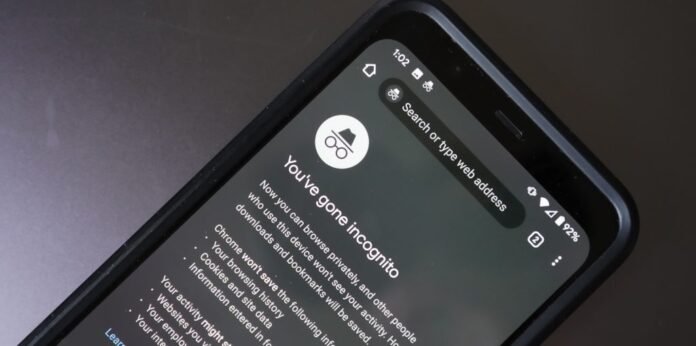Prywatne przeglądanie w Google pozwala na surfowanie bez pozostawiania śladów. Jest to wygodne z kilku powodów, ale jak je aktywować i dezaktywować?
Oto przewodnik dotyczący korzystania z prywatnego przeglądania w Google, sprawdzania, czy jesteś w trybie prywatnym, blokowania i czyszczenia prywatnych kart oraz znajomości ograniczeń i wskazówek dotyczących tej funkcji.
Co to jest przeglądanie prywatne w Google?
Prywatne przeglądanie w Google umożliwia surfowanie bez zapisywania historii , plików cookie , danych i haseł . Gdy zamkniesz prywatne karty lub okna, nic nie zostanie zapisane na Twoim urządzeniu . Dzięki temu nikt nie może zobaczyć ani uzyskać dostępu do tego, co zrobiłeś online.

Dlaczego warto korzystać z przeglądania prywatnego w Google?
Istnieje kilka powodów, dla których możesz korzystać z prywatnego przeglądania w Google. Możesz go użyć na przykład do:
- Chroń swoją prywatność : jeśli udostępniasz swoje urządzenie innym osobom, możesz skorzystać z przeglądania prywatnego, aby uniemożliwić im zobaczenie, co robisz online, lub dostęp do Twoich kont lub informacji osobistych.
- Unikaj spoilerów : jeśli chcesz obejrzeć film lub serial, nie znając wyniku, możesz skorzystać z przeglądania prywatnego, aby wyszukać informacje bez sugerowania przez Google wyników, które mogłyby zepsuć napięcie.
- Dostęp do treści objętych ograniczeniami geograficznymi : jeśli chcesz uzyskać dostęp do treści niedostępnych w Twoim kraju, możesz skorzystać z przeglądania prywatnego, aby ominąć ograniczenia geograficzne nałożone przez niektóre strony internetowe.
- Porównuj ceny online : jeśli chcesz kupić produkt lub usługę online, możesz skorzystać z przeglądania prywatnego, aby porównać ceny, tak aby witryny internetowe nie wykrywały Twoich zainteresowań i nie zmieniały cen w zależności od Twojego zachowania.
Jak włączyć przeglądanie prywatne w Google?
Aby włączyć przeglądanie prywatne w Google, musisz otworzyć kartę lub przeglądania prywatnego . Procedura różni się w zależności od rodzaju urządzenia i przeglądarki, z której korzystasz. Oto jak to zrobić na komputerze, Androidzie i iOS.
Na komputerze
Jeśli używasz przeglądarki Google Chrome na komputerze, oto jak włączyć przeglądanie prywatne:
- Kliknij z trzema kropkami w prawym górnym rogu okna przeglądarki.
- Wybierz „ Nowe okno incognito ” lub naciśnij Ctrl+Shift+N na klawiaturze.
- Otworzy się nowe okno przeglądania prywatnego z ikoną maski w prawym górnym rogu. Możesz tam przeprowadzić wyszukiwanie bez pozostawiania śladów na swoim urządzeniu.

Na Androidzie
Jeśli używasz przeglądarki Google Chrome na Androidzie, oto jak włączyć przeglądanie prywatne:
- Otwórz Google Chrome na swoim urządzeniu.
- Kliknij z trzema kropkami w prawym górnym rogu ekranu.
- Wybierz „ Nowa karta przeglądania prywatnego ”.
- Otworzy się nowa karta przeglądania prywatnego z ikoną maski na dole ekranu. Możesz tam przeprowadzić wyszukiwanie bez pozostawiania śladów na swoim urządzeniu.

Na iOS
Jeśli używasz przeglądarki Google Chrome na iOS, oto jak włączyć przeglądanie prywatne:
- Otwórz Google Chrome na swoim urządzeniu.
- Kliknij z trzema kropkami w prawym dolnym rogu ekranu.
- Wybierz „ Nowa karta przeglądania prywatnego ” lub dotknij kwadratowego przycisku w lewym dolnym rogu ekranu i przesuwaj w lewo, aż zobaczysz opcję „ Przeglądanie prywatne ”.
- Otworzy się nowa karta przeglądania prywatnego z ikoną maski w prawym górnym rogu. Możesz tam przeprowadzić wyszukiwanie bez pozostawiania śladów na swoim urządzeniu.

Jak wyłączyć przeglądanie prywatne w Google?
Aby wyłączyć przeglądanie prywatne w Google , musisz zamknąć otwarte karty lub okna przeglądania prywatnego. Procedura różni się w zależności od rodzaju urządzenia i przeglądarki, z której korzystasz. Oto jak to zrobić na komputerze, Androidzie i iOS.
Na komputerze
Jeśli używasz przeglądarki Google Chrome na komputerze, oto jak wyłączyć przeglądanie prywatne:
- Zamknij otwarte okno incognito , klikając krzyżyk w prawym górnym rogu okna przeglądarki lub naciskając Alt+F4 na klawiaturze.
- Powracasz do normalnego trybu przeglądania ze zwykłymi zakładkami.
Na Androidzie
Jeśli używasz przeglądarki Google Chrome na Androidzie, oto jak wyłączyć przeglądanie prywatne:
- Zamknij otwarte karty incognito , dotykając menu z trzema kropkami w prawym górnym rogu ekranu i wybierając „Zamknij wszystkie karty” lub dotykając kwadratowego przycisku w prawym dolnym rogu ekranu i przeciągając karty w lewo lub w prawo.
- Powracasz do normalnego trybu przeglądania ze zwykłymi zakładkami.
Na iOS
Jeśli korzystasz z przeglądarki Google Chrome na iOS, oto jak wyłączyć przeglądanie prywatne:
- Zamknij otwarte karty incognito , dotykając menu z trzema kropkami w prawym dolnym rogu ekranu i wybierając „Zamknij wszystkie karty” lub dotykając kwadratowego przycisku w lewym dolnym rogu ekranu i przeciągając karty w lewo lub w prawo.
- Powracasz do normalnego trybu przeglądania ze zwykłymi zakładkami.
W przypadku problemów z Chrome : Google Chrome nie otwiera się, nie uruchamia się: jak to naprawić?
Skąd wiesz, że jesteś w trybie przeglądania prywatnego w Google?
Aby wiedzieć, czy jesteś w trybie przeglądania prywatnego w Google, musisz sprawdzić obecność ikony maski w przeglądarce. Położenie i kolor ikony może się różnić w zależności od rodzaju urządzenia i przeglądarki, z której korzystasz. Oto jak to zrobić na komputerze, Androidzie i iOS.
Na komputerze
Jeśli używasz przeglądarki Google Chrome na komputerze, oto jak sprawdzić, czy jesteś w trybie przeglądania prywatnego:
Spójrz na prawy górny róg okna przeglądarki. Jeśli widzisz szarą ikonę maski , oznacza to, że jesteś w trybie przeglądania prywatnego. Jeśli nie widzisz tej ikony, oznacza to, że jesteś w normalnym trybie przeglądania.

Na Androidzie
Jeśli używasz przeglądarki Google Chrome na Androidzie, oto jak sprawdzić, czy jesteś w trybie przeglądania prywatnego:
Spójrz na dół ekranu. Jeśli widzisz szarą ikonę maski, oznacza to, że jesteś w trybie przeglądania prywatnego. Jeśli nie widzisz tej ikony, oznacza to, że jesteś w normalnym trybie przeglądania.
Na iOS
Jeśli używasz przeglądarki Google Chrome na iOS, oto jak sprawdzić, czy jesteś w trybie przeglądania prywatnego:
Spójrz na prawy górny róg ekranu. Jeśli widzisz szarą ikonę maski , oznacza to, że jesteś w trybie przeglądania prywatnego . Jeśli nie widzisz tej ikony, oznacza to, że jesteś w normalnym trybie przeglądania.
Jakie są ograniczenia prywatnego przeglądania w Google?
Prywatne przeglądanie w Google nie jest złotym środkiem chroniącym Twoją prywatność w Internecie. Ma ograniczenia, które należy poznać i wziąć pod uwagę przed użyciem.

Oto niektóre z głównych ograniczeń prywatnego przeglądania w Google:
- Przeglądanie prywatne nie uniemożliwia witrynom internetowym , pracodawcom ani dostawcom usług internetowych sprawdzania Twojej aktywności online. Rzeczywiście, przeglądanie prywatne nie maskuje Twojego adresu IP ani Twojej lokalizacji , co pozwala witrynom internetowym Cię identyfikować i śledzić.
- Przeglądanie prywatne nie zapobiega infekowaniu Twojego urządzenia złośliwym oprogramowaniem lub wirusami . Dzieje się tak, ponieważ przeglądanie prywatne nie chroni Twojego urządzenia przed atakami komputerowymi, takimi jak oprogramowanie szpiegowskie, oprogramowanie ransomware lub konie trojańskie.
- Przeglądanie prywatne nie zapobiega reklamom ukierunkowanym ani śledzeniu plików cookie stron trzecich. W rzeczywistości przeglądanie prywatne nie blokuje reklam ani plików cookie umieszczanych przez strony internetowe osób trzecich, takie jak sieci społecznościowe, platformy wideo lub agencje reklamowe.
Koniecznie przeczytaj : Jak naprawić problem „Twoją przeglądarką zarządza Twoja organizacja” w przeglądarkach Chrome i Microsoft Edge?
Jak zwiększyć poufność przeglądania Google?
Aby zwiększyć poufność przeglądania w Google , możesz skorzystać z rozwiązań uzupełniających przeglądanie prywatne.

Oto kilka głównych rozwiązań zwiększających prywatność przeglądania Google:
- Użyj VPN, aby ukryć swój adres IP i lokalizację . VPN (Virtual Private Network) to usługa, która pozwala na bezpieczne i dyskretne surfowanie po Internecie. Zmienia Twój adres IP i lokalizację , utrudniając stronom internetowym, pracodawcom lub dostawcom usług internetowych dowiedzenie się, kim jesteś i co robisz w Internecie.
- Użyj modułu blokującego reklamy i modułu śledzącego, aby ograniczyć narażenie na reklamy i pliki cookie stron trzecich. reklam i modułów śledzących to oprogramowanie lub rozszerzenie umożliwiające blokowanie reklam i plików cookie z witryn stron trzecich. W ten sposób możesz chronić swoje dane przeglądania i unikać irytujących lub niedyskretnych reklam.
- Skorzystaj z alternatywnej wyszukiwarki, która szanuje prywatność , takiej jak DuckDuckGo lub Qwant. Alternatywna wyszukiwarka chroniąca prywatność to usługa umożliwiająca przeszukiwanie sieci bez gromadzenia i przechowywania danych osobowych. W ten sposób możesz zachować swoją anonimowość i uniknąć stronniczych lub spersonalizowanych rekomendacji Google.
Często zadawane pytania
Jakie są zalety i wady prywatnego przeglądania w Google?
Prywatne przeglądanie w Google ma zalety i wady, o których powinieneś wiedzieć przed skorzystaniem z niego. Oto niektóre z głównych:
Korzyści
- Chroni Twoją prywatność, nie przechowując danych przeglądania na Twoim urządzeniu.
- Umożliwia dostęp do treści, które mogą być blokowane lub cenzurowane w Twoim kraju.
- Pozwala na porównywanie cen online bez wpływu na strategie marketingowe serwisów internetowych.
- Pozwala uniknąć spoilerów lub niechcianych rekomendacji od Google.
Niedogodności
- Nie uniemożliwia to witrynom internetowym, pracodawcom ani dostawcom usług internetowych obserwowania Twojej aktywności online.
- Nie zapobiega to infekowaniu Twojego urządzenia złośliwym oprogramowaniem ani wirusami.
- Nie zapobiega to reklamom ukierunkowanym ani śledzeniu plików cookie stron trzecich.
- Nie przechowuje Twoich preferencji, ustawień ani haseł, co może sprawić, że przeglądanie będzie mniej wygodne.
Jaka jest różnica między przeglądaniem prywatnym a przeglądaniem bezpiecznym?
Przeglądanie prywatne to funkcja, która pozwala surfować po Internecie bez pozostawiania śladów swojej aktywności na urządzeniu. Nie przechowuje Twojej historii, plików cookie, danych formularzy, haseł ani pobranych plików.
Bezpieczne przeglądanie to funkcja, która pozwala surfować po Internecie, unikając niebezpiecznych lub fałszywych witryn. Ostrzega Cię, jeśli spróbujesz uzyskać dostęp do strony internetowej zawierającej złośliwe oprogramowanie, próby wyłudzenia informacji lub nieodpowiednie treści.